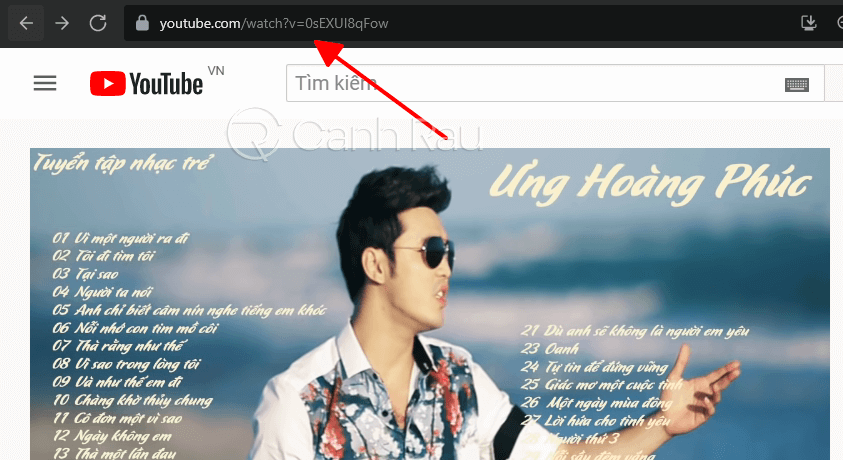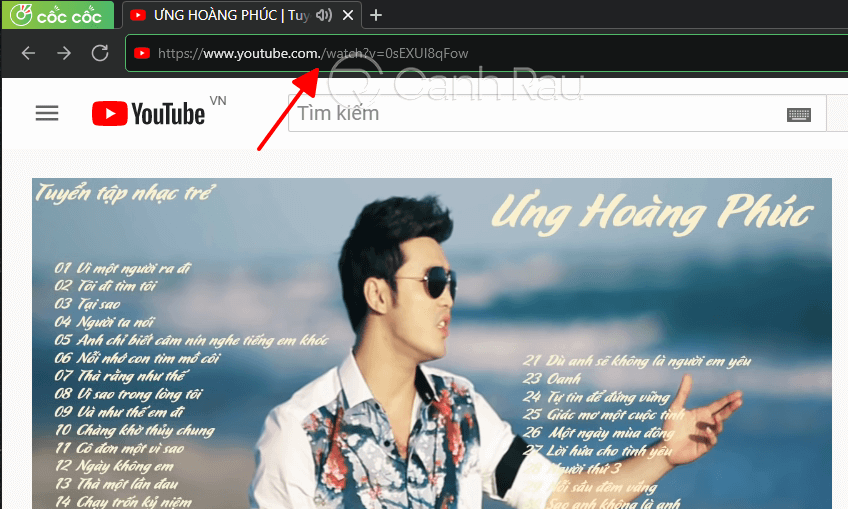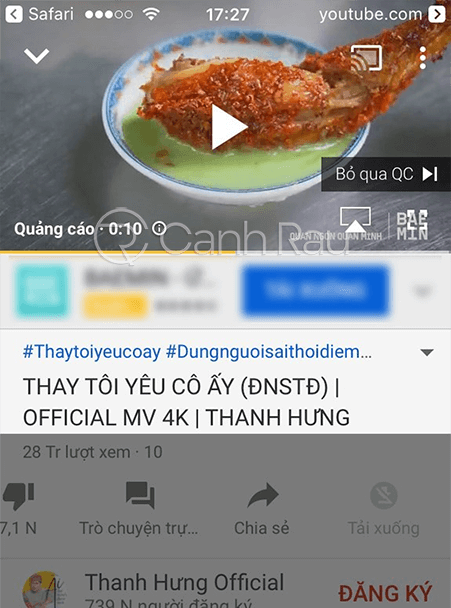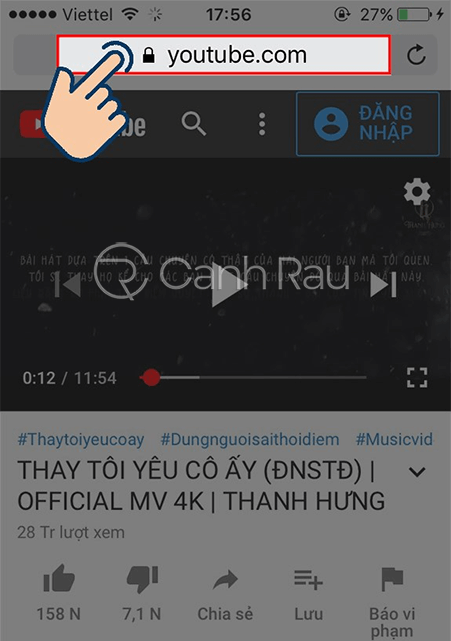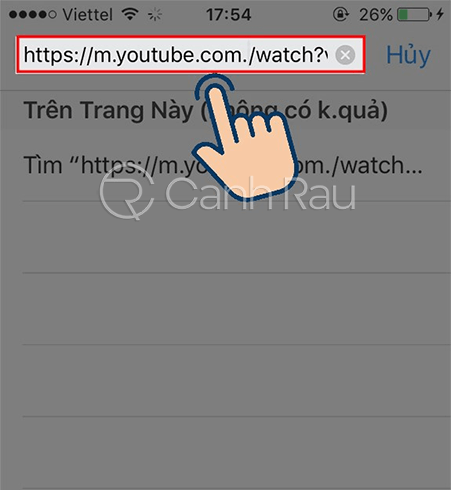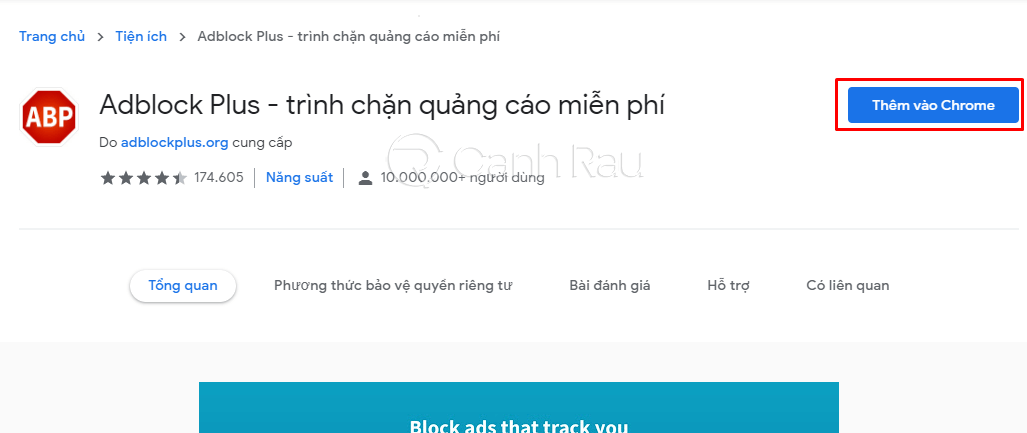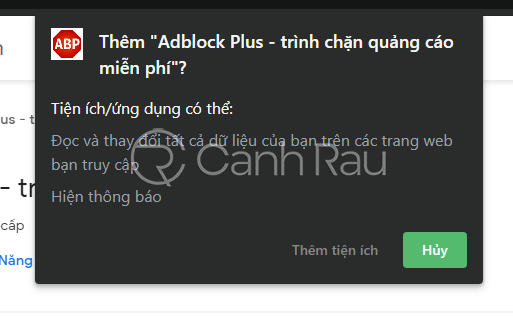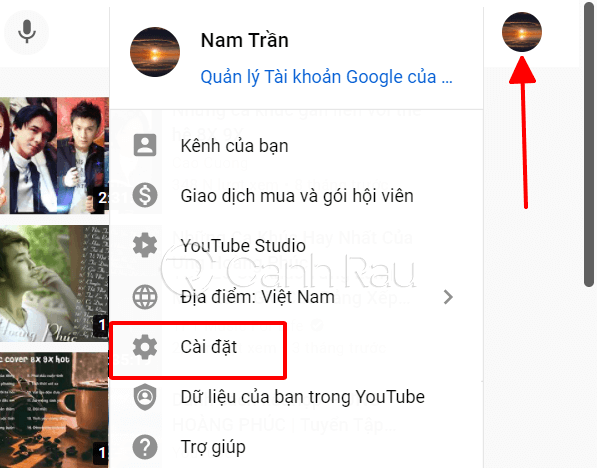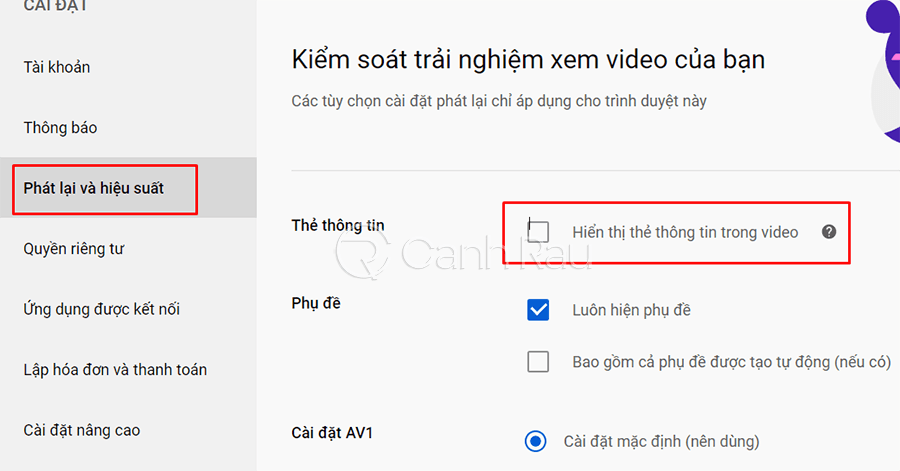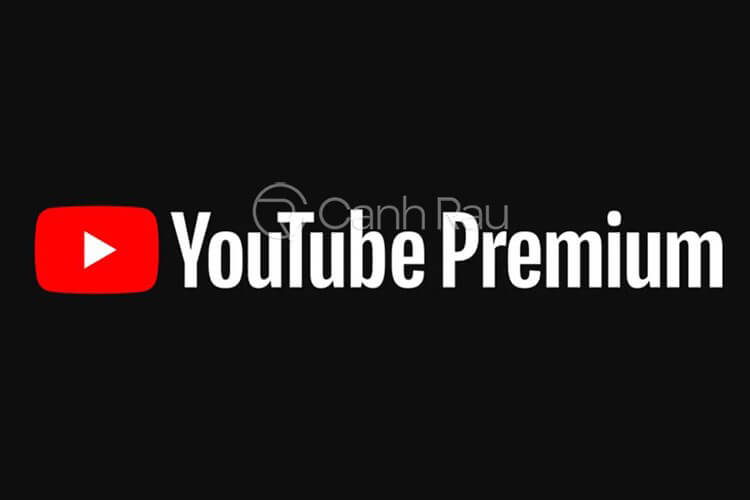Youtube là một nền tảng cung cấp số lượng nội dung video vô cùng lớn trên toàn thế giới nếu không muốn nói là lớn nhất. Bất kể loại nội dung giải trí nào bạn đang tìm kiếm, rất có thể bạn sẽ tìm thấy nó ở đây. Mặc dù để xem được những video miễn phí này, bạn sẽ gặp một số phiền phức nhất định. Đó chính là những nội dung này luôn đi kèm với một số đoạn quảng cáo ngắn. Do đó, trong bài viết này, Canh Rau sẽ hướng dẫn cho các bạn 4 cách chặn quảng cáo trên Youtube đơn giản và hiệu quả nhất hiện nay.
Nội dung chính:
Hướng dẫn cách chặn quảng cáo trên Youtube bằng một dấu chấm
Loại bỏ quảng cáo Youtube trên máy tính
Bước 1: Mở trình duyệt web yêu thích của bạn lên và điều hướng đến video Youtube mà bạn muốn xem.
Bước 2: Trên thanh địa chỉ trình duyệt web, bạn hãy nhấn vào URL của video Youtube đó.
Bước 3: Bạn hãy điền thêm dấu “.” vào sau từ “.com”. Cụ thể: YouTube.com sẽ thành YouTube.com như hình phía dưới đây.
Bước 3: Vậy là bạn đã có thêm xem video trên Youtube mà không bị dính quảng cáo nữa rồi.
Ngăn quảng cáo Youtube xuất hiện trên điện thoại
Cũng tương tự như các thao tác chặn quảng cáo video Youtube trên máy tính ở trên, bạn cũng có thể thực hiện chặn quảng cáo video Youtube trên điện thoại với cách thức tương tự. Tuy nhiên, để quá trình này được thuận lợi, bạn nên sử dụng các trình duyệt web phổ biến như Google Chrome, Opera v.v. và quan trọng là bạn không được đăng nhập vào tài khoản Gmail cá nhân của mình trong khi đang xem video.
Bước 1: Khởi động trình duyệt web yêu thích của bạn (trong bài viết này thì mình sử dụng Google Chrome). Đi đến trang web Youtube và lựa chọn đúng video mà bạn muốn xem.
Ghi chú: Trong trường hợp bạn đang sử dụng ứng dụng Youtube để xem video thì bạn có thể nhấn vào tùy chọn Chia sẻ rồi copy đường link video đó xong rồi dán vào trình duyệt web của mình.
Bước 2: Bạn cũng click vào đường dẫn URL của video.
Bước 3: Điền thêm 1 dấu “.” vào phía sau phần “.com”. Ví dụ: YouTube.com sẽ thành YouTube.com.
Bước 4: Bắt đầu thưởng thức video trên Youtube mà không kèm quảng cáo thôi nào.
Cách bỏ qua quảng cáo Youtube bằng Adblock Plus
Trình duyệt Google Chrome cho phép người dùng có thể thoải mái cài đặt nhiều tiện ích mở rộng để tăng trải nghiệm duyệt web. Vì vậy với sự hỗ trợ của tiện ích Adblock Plus thì bạn có thể dễ dàng loại bỏ được nhiều quảng cáo phiền phức trên Youtube vô cùng dễ dàng. Chi tiết cách thực hiện như sau:
Bước 1: Khởi động trình duyệt web Google Chrome, sau đó mở trang tiện ích mở rộng Adblock Plus.
Bước 2: Sau đó nhấn vào nút Thêm vào Chrome.
Bước 3: Chọn tiếp vào Thêm tiện ích.
Bước 4: Chờ vài giây để tiện ích Adblock Plus được cài đặt vào trình duyệt, bây giờ bạn hãy thử mở một video Youtube và kiểm tra xem có còn quảng cáo nào xuất hiện nữa không nhé.
Cách chặn quảng cáo Youtube bằng Cài đặt
Một cách khác để bạn có thể ngăn chặn quảng cáo video Youtube trên trình duyệt web mà không cần cài đặt thêm bất cứ phần mềm nào khác trên máy tính và điện thoại đó chính là thay đổi phần Cài đặt Youtube.
Ghi chú: Cách làm này sẽ không thể giúp bạn ngăn chặn hoàn toàn quảng cáo khi xem video trên Youtube.
Bước 1: Bạn hãy nhấn vào biểu tượng Ảnh đại diện tài khoản Youtube của mình và nhấn vào Cài đặt.
Bước 2: Trong bảng điều khiển bên tay trái, bạn hãy chọn mục Phát lại và hiệu suất và bỏ đánh dấu tại dòng Hiển thị thẻ thông tin trong video rồi nhấn nút Lưu ở bên dưới.
Hướng dẫn cách tắt quảng cáo Youtube bằng tài khoản trả phí
YouTube Premium là một dịch vụ đăng ký trả tiền của Youtube nhằm mang đến cho người dùng những trải nghiệm mượt mà khi xem video mà không đi kèm quảng cáo. Ngoài ra, nó cũng được tích hợp thêm một số tính năng nâng cao hữu ích như Phát video trong nền trên các thiết bị di động Android, iOS.
Hướng dẫn cách đăng ký tài khoản Youtube Premium cho người mới:
Bước 1: Khởi động ứng dụng Youtube trên điện thoại di động hoặc máy tính bảng.
Bước 2: Đăng nhập bằng tài khoản Google mà bạn muốn đăng ký gói tài khoản Youtube Premium.
Bước 3: Click vào biểu tượng Ảnh đại diện của bạn > Gói thành viên trả phí và lựa chọn phương thức thanh toán phù hợp
Như vậy qua bài viết này thì mình đã vừa hướng dẫn cho các bạn 4 cách loại bỏ quảng cáo Youtube trên máy tính cũng như điện thoại, giờ đây mỗi khi bạn xem những video mà mình yêu thích trên Youtube mà không còn xuất hiện quảng cáo.